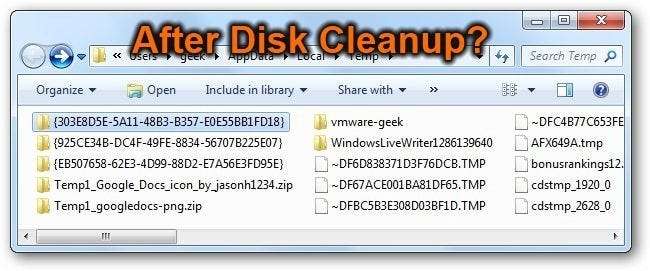
디스크 정리를 사용한 후에는 모든 임시 파일이 완전히 삭제 될 것으로 예상 할 수 있지만 실제로는 그렇지 않습니다. 파일은 7 일 이상 지난 경우에만 삭제되지만 해당 번호를 다른 것으로 조정할 수 있습니다.
이것은 작동 방식을 설명 할 목적으로 보여 드리는 가이드 중 하나이지만, 실제로 무슨 일이 일어나고 있는지 이해하지 않는 한 반드시 구현하도록 권장하지는 않습니다. 더 많은 것을 읽으십시오.
디스크 정리가 모든 파일을 삭제하지 않는 이유는 무엇입니까?
실행중인 응용 프로그램은 하드 드라이브를 버리는 것이 아니라 응용 프로그램이 작업하는 동안 파일을 저장하기 위해 임시 파일을 만듭니다. 파일 다운로드, 현재 편집중인 파일 저장 또는 파일 캐싱 다음에 응용 프로그램을 열면 파일에 더 빨리 액세스 할 수 있습니다.
문제는 대부분의 응용 프로그램이 자체적으로 정리되지 않는 것 같거나, 정리할 경우 확실히 잘 수행하지 않는다는 것입니다. 그래서 임시 폴더는 시간이 지남에 따라 엄청나게 커지고 정리해야합니다.
이러한 파일은 응용 프로그램에서 자주 사용되기 때문에 Windows는 특정 파일을 삭제할 수 있는지 여부를 알지 못하므로 디스크 정리는 7 일이 지난 파일 만 정리합니다. 이는 안전한 추측입니다. 대부분의 사람들은 특히 Microsoft에서 거의 매주 화요일에 재부팅을하므로 일주일 이상 열려있는 응용 프로그램이 그렇죠?
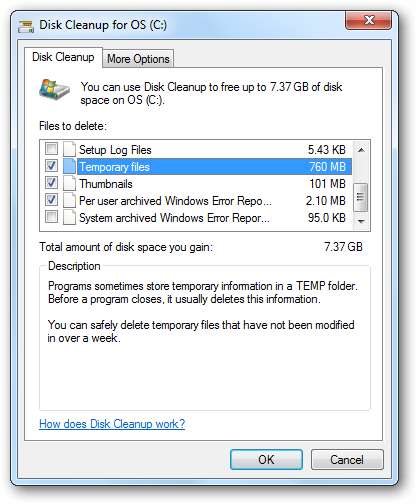
목록에서 임시 파일 옵션을 선택하면 디스크 정리가이를 설명하는 스크린 샷을 볼 수도 있습니다.
7 일이 지난 파일을 삭제하도록 디스크 정리 변경
매일 PC를 재부팅하는 사람이라면 디스크 정리 값을 2 일과 같이 더 낮은 값으로 변경할 수 있습니다. 재부팅하지 않고 응용 프로그램을 거의 열어 두지 않는 경우 선택한 값은 사용자에게 달려 있지만 대신 2-3 일이면 문제가 없을 수 있습니다. 응용 프로그램이 실행중인 경우 이러한 임시 파일이 필요하다는 점을 기억하십시오.
시작 메뉴 검색 또는 실행 상자를 통해 regedit.exe를 열고 다음 키를 찾습니다.
HKEY_LOCAL_MACHINE \ SOFTWARE \ Microsoft \ Windows \
CurrentVersion \ Explorer \ VolumeCaches \ Temporary 파일
여기로 이동하면 오른쪽에 LastAccess 값이 표시됩니다. 여기에는 원하는대로 변경할 수있는 일 수를 지정하는 값이 포함되어 있습니다.
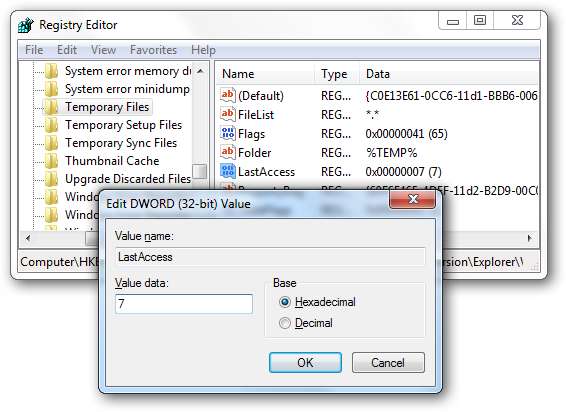
변경 결과를 보려면 Windows 탐색기 위치 표시 줄에 다음을 입력하여 임시 폴더를 열 수 있습니다.
% temp %
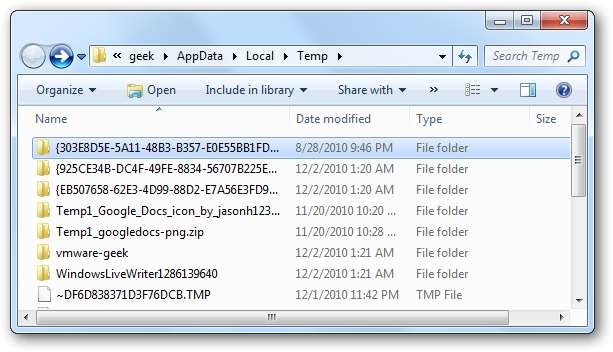
다시 말하지만, 일반 사용자라면이 레지스트리 값을 엉망으로 만들지 말아야합니다.하지만 적어도 작동 방식은 조금 더 알고 있습니다.







